5 maneiras fáceis de desfazer arquivos excluídos acidentalmente
"Eu acidentalmente apaguei uma pasta inteira de arquivo no meu Surface Pro 3 usando o Windows 10. Existe alguma maneira de recuperar arquivos?"
Perder dados por acidente é muito doloroso, nãoNão importa quais dados você tenha e desde há quanto tempo você os salvou no seu computador Mac ou Windows. Uma vez, os dados se foram, você está estressado sobre o que você perdeu e como era importante. O próximo passo é fazer o controle de danos desfazendo a exclusão acidental de arquivos. Então, você tem alguma idéia de como desfazer arquivos apagados acidentalmente da lixeira? Bem, se você não, então não há necessidade de ficar estressado. Nós temos as soluções adequadas para você ir junto.
Aqui, temos várias soluções reunidas para você. Continue lendo para explorar mais!
- Modo 1: use Ctrl + Z ou Desfazer excluir função para desfazer o arquivo excluído no Windows
- Caminho 2: Use o recurso Desfazer ou Comando-Z para desfazer o arquivo excluído no Mac
- Caminho 3: Desfazer arquivo excluído restaurando da lixeira (Windows)
- Caminho 4: Desfazer arquivo excluído restaurando da lixeira (Mac)
- Maneira 5: Desfazer arquivo excluído acidental com software de recuperação de dados profissional
Modo 1: use Ctrl + Z ou Desfazer excluir função para desfazer o arquivo excluído no Windows
Se você deseja desfazer arquivos excluídos em um computador Windows, usar a função "Ctrl + Z" ou "Desfazer exclusão" é uma das opções mais populares. Vamos explorar o guia.
Nota: As funções "Desfazer exclusão / Ctrl + Z" só funcionam quando você não fez nenhuma outra alteração recentemente após excluir um arquivo.
Passo 1. Entre na pasta de onde você deletou um arquivo.
Passo 2. Clique com o botão direito sobre a mesma pasta e clique em "Desfazer exclusão". Alternativamente, você também pode clicar na tecla "Ctrl" + "Z" para servir ao propósito.
Etapa 3. Agora, seus arquivos perdidos acidentalmente serão restaurados.

Caminho 2: Use o recurso Desfazer ou Comando-Z para desfazer o arquivo excluído no Mac
Se você tem um computador Mac e a perda de arquivos foinotado recentemente. Então, qual opção você tem para restaurar os arquivos excluídos? Como a Apple não tem uma ferramenta "Undelete", existem alternativas para cuidar disso. Bem, você pode usar o recurso "Command" + "Z" ou "Undo" para desfazer arquivos apagados acidentalmente.
Vá para "Editar"> "Desfazer Mover" ("Comando" + "Z"). Agora, os arquivos excluídos voltarão ao seu Mac na mesma pasta em que estavam.

Caminho 3: Desfazer arquivo excluído restaurando da lixeira (Windows)
Para o Windows excluiu a recuperação de arquivos da "Lixeira", você pode seguir o guia abaixo do explicado.
Etapa 1. Navegue pela "Lixeira" e, em seguida, toque com o botão direito em> "Abrir" ou toque duas vezes em "Lixeira" para abri-la.

Etapa 2. Entre os arquivos excluídos, procure os que você deseja restaurar.
Etapa 3. Clique com o botão direito do mouse no arquivo ou pasta desejado e toque na opção "Restaurar". O arquivo será salvo em sua pasta de origem. Se você não tiver certeza da origem do arquivo, primeiro toque com o botão direito em> "Propriedades"> veja o local> clique com o botão direito em "Arquivo"> "Restaurar".

Caminho 4: Desfazer arquivo excluído restaurando da lixeira (Mac)
Agora que você terminou com a "Lixeira" do Windowsrestauração de arquivos excluídos. Vamos ver como desfazer arquivos apagados acidentais de "Lixeira" no sistema Mac. Isso é eficaz quando alguém excluiu os arquivos em seu Mac arrastando-os e soltando-os na lixeira "Lixeira".
Passo 1. Vá para o "Lixeira" no seu Mac.
Passo 2. Encontre o arquivo / arquivos que você apagou acidentalmente.
Passo 3. Clique com o botão direito no arquivo e clique em "Colocar".
Etapa 4. Esse comando recuperará os arquivos ou pastas para sua pasta ou diretórios de origem instantaneamente.
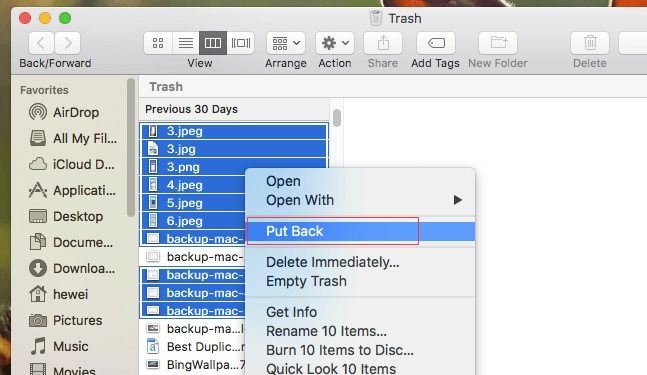
Maneira 5: Desfazer arquivo excluído acidental com software de recuperação de dados profissional
O último e o melhor método para desfazerA exclusão acidental de arquivos é Tenorshare UltData - Windows. Não importa como você se separou de seus dados preciosos. Seja exclusão acidental por alguém ou os dados foram perdidos devido à formatação, ou ele foi corrompido, qualquer recuperação de dados pode fazer maravilhas para restaurá-lo. % de método seguro para recuperação de dados no Mac. Fotos, documentos, áudio, vídeo, e-mails, arquivos, etc. podem ser recuperados junto com 550 outros tipos de arquivo. Além disso, ele pode recuperar dados de discos rígidos externos, SD, SSD etc. .
Aqui está o guia rápido para qualquer recuperação de dados paradesfaça a exclusão acidental de arquivos no Windows. Para usuários de Mac, basta baixar a versão para Mac e seguir o assistente na tela para recuperar seus arquivos perdidos.
Passo 1 Baixe e instale o Tenorshare UltData - Windows no seu computador. Agora, inicie o software. Selecione Reciclagem em Local Comum e clique em Digitalizar.

Passo 2 Depois que os dados da lixeira tiverem sidodigitalizado, você precisa visualizá-lo de perto e localizar os arquivos desejados a partir dele. Marque as caixas de seleção contra elas no painel esquerdo e toque nela para uma visualização detalhada.

etapa 3 Marque as caixas de seleção contra as perdas perdidas desejadasarquivos e, em seguida, clique no botão "Recuperar". Agora, clique em "Abrir" depois de selecionar o local preferido para armazenar o arquivo / pastas excluídos. Certifique-se de evitar o local de onde o arquivo / pasta foi arrastado para o compartimento "Lixeira". Pode levar a perder permanentemente os arquivos.
Veredicto final
A partir deste artigo, concluímos que, quandovem a desfazer a exclusão acidental de arquivos de um computador Windows / Mac, qualquer recuperação de dados da Tenorshare é a aposta perfeita. Este software maravilhoso não só pode recuperar arquivos apagados por acidente, mas também arquivos corrompidos e formatados. O processo é muito intuitivo e você pode recuperar mais de 550 arquivos do seu computador com esta ferramenta.









